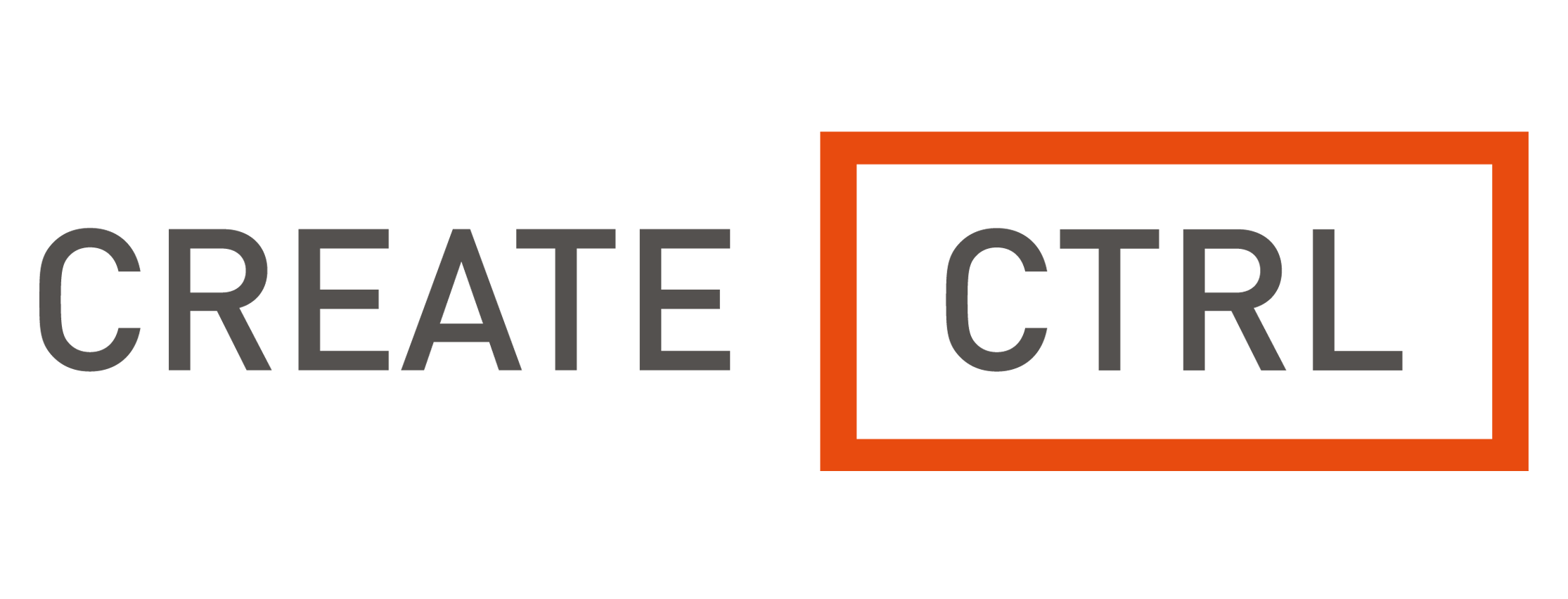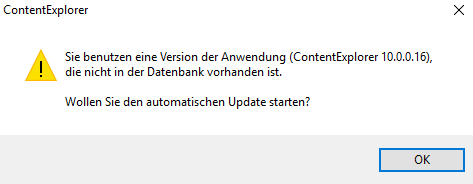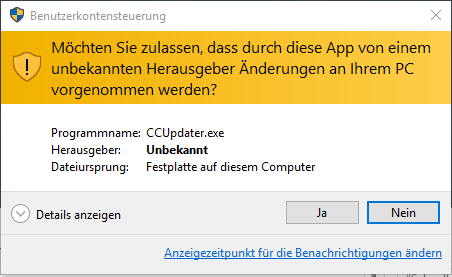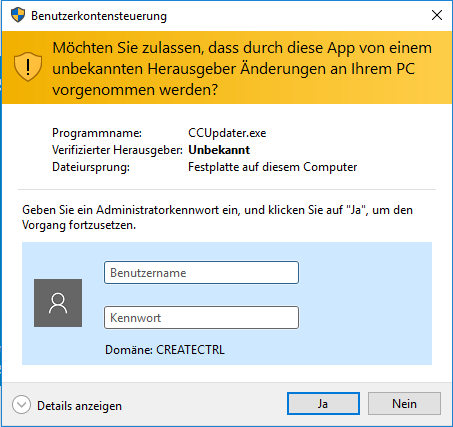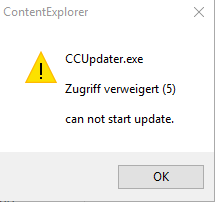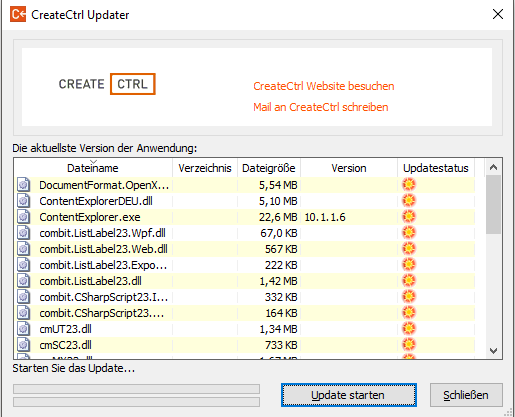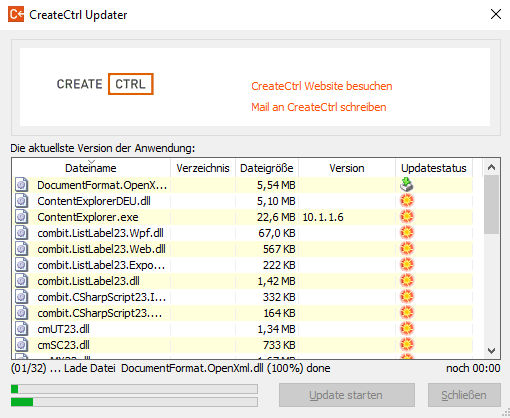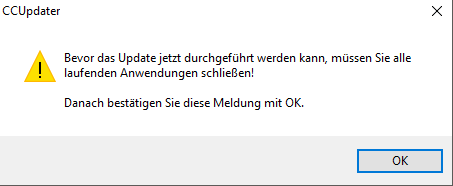CCUpdater Benutzerdokumentation Home
Willkommen in der Benutzerdokumentation zur CreateCtrl Suite 10.
Dies ist der Bereich des CCUpdaters. Für andere Produkte der CreateCtrl Suite, sehen Sie bitte hier.
CCUpdater
Wenn Ihnen eine neue Version zur Verfügung gestellt wurde, werden Sie beim Start einer CreateCtrl Suite Applikation automatisch gefragt, ob Sie diese installieren möchten.
Bestätigen Sie mit OK.
Danach kann es sein, dass Ihr Betriebssystem Sie folgendes fragt:
Bestätigen Sie diesen Dialog mit Ja.
Wenn Sie keine Administratorrechte für Ihren PC haben, wird stattdessen der folgende Dialog angezeigt:
Kontaktieren Sie dann bitte Ihren IT Systemadministrator und lassen Sie sich von ihm entweder Administrator-Rechte geben, oder lassen Sie ihn in diesem Dialog Administrator Benutzerdaten eingeben. Bestätigen Sie diesen Dialog anschließend mit Ja.
Anschließend gelangen Sie zur Anmeldung.
Wenn Sie sich entscheiden, stattdessen auf Nein zu klicken, da Sie keine Administrator-Rechte besitzen, kann das Programm nicht aktualisiert werden und der folgende Dialog erscheint:
Klicken Sie dann OK und kontaktieren Sie ihren IT Systemadministrator. Sobald er für Sie zur Verfügung steht, beginnen Sie mit ihm diesen Prozess von vorne.
Sobald Sie den Dialog bestätigt haben, erscheint der Anmeldedialog. Melden Sie sich wie gewohnt mit ihren Anmeldedaten an. Nun sehen Sie, welche Updates Ihnen zur Verfügung stehen.
Gehen Sie auf Update starten.
Das Update wird nun durchgeführt. Sobald alle Updates heruntergeladen sind, werden Sie aufgefordert, alle Anwendungen von CreateCtrl zu schließen.
Schließen Sie alle Anwendungen von CreateCtrl und bestätigen Sie den Dialog mit OK.
Nun sind alle Updates erfolgreich installiert. Sie können nun alle Anwendungen neu starten.
Problembehandlung Neuinstallation
Bei einer Neuinstallation können folgende Probleme auftreten:
| Problem | Lösung |
|---|---|
| Sie haben keine Administrator-Rechte. | Bitten Sie Ihren Systemadministrator, die Installation für Sie durchzuführen oder Ihnen Administratorrechte zu geben. |
| Direkt nach der Installation können im ContentExplorer auf folgende Features nicht zugegriffen werden: Drag&Drop, Copy&Paste, Netzlaufwerke | Starten Sie den ContentExplorer erneut. |
| Direkt nach der Installation kann nicht auf die Registry zugegriffen werden und Fehlermeldungen erscheinen. | Starten Sie den ContentExplorer erneut. |